С iOS 10 Apple въведе множество функции в Notes. Едно от ключовите подобрения е възможността за съхраняване на изображения в Notes. По подразбиране, когато запазите изображение в Notes, то го записва във вашата фотобиблиотека. В тази статия ще ви преведем през стъпките за предотвратяване на записване на изображения във вашата фотобиблиотека.
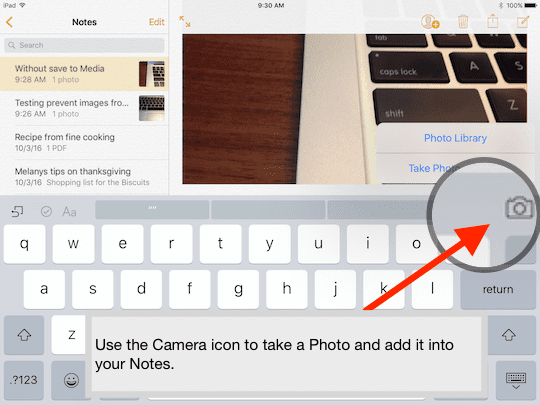
Много потребители на iPhone и iPad предпочитат да съхраняват обикновените си снимки в своята фотобиблиотека и биха предпочели да не смесват личните си снимки и снимки с изображения, които използват в Notes. Потребителите трябва да се върнат към своята библиотека със снимки и ръчно да изтрият изображенията от Notes. Следвайте 3 лесни стъпки по-долу, за да предотвратите този проблем.
Етап 1 Докоснете Настройки
Стъпка 2 Превъртете надолу и докоснете Бележки
Стъпка – 3 Деактивирайте опцията „Запазване на медия в снимки“ тук.
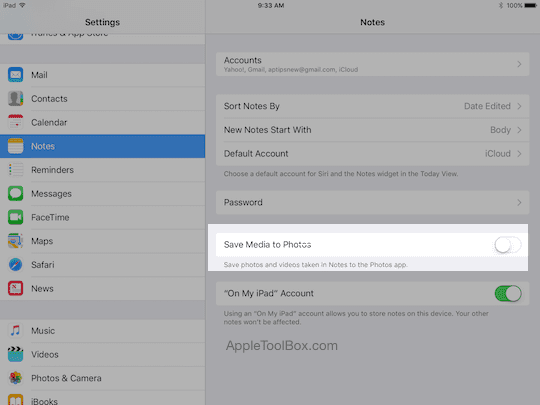
Тази промяна в настройката за Notes ще му попречи да съхранява изображения във вашата фотобиблиотека.
Можете не само да прикачите изображения във вашите бележки, но и други медийни файлове, като аудио файлове, карти и прикачени файлове към iWork, като страници, числа или основни файлове. Ако сте нов в Notes и искате просто ръководство, за да се запознаете, можете да разгледате нашата статия по-долу.
- Как да извлечете максимума от Apple Notes на вашия iPhone и iPad
Докато преглеждате бележка, която съдържа прикачени файлове, щракнете двукратно върху прикачения файл, който искате да прегледате или възпроизведете. Прикаченото съдържание се появява в нов прозорец.
Много читатели също използват Notes заедно с PDF файлове. Това е особено удобно, когато отваряте pdf прикачени файлове във вашата поща. можете да интегрирате pdf файлове в бележки, да ги анотирате и да запазите всичко на едно място. Ако не сте запознати с тази гъвкава функционалност на Notes, моля, разгледайте нашия пример стъпка по стъпка по-долу.
Свързани:Как да използвате PDF документи с бележки, стъпка по стъпка от поща до бележки
Тъй като приложението Notes се синхронизира с iCloud, то ви предоставя много желаната мобилност.
Можете да получите достъп до своите iCloud бележки на вашите iOS устройства или Mac, както и на iCloud.com от всеки уеб браузър на Mac или Windows.
Например, можете да напишете списък за пазаруване на вашия Mac и лесно да го проверите на вашия iPhone, когато пазарувате в магазина. Можете дори да си сътрудничат с други, като използвате Notes в новия iOS 10.
Моля, не забравяйте, че ако използвате заключени бележки в iCloud.com, ще виждате само заместители за прикачени файлове вместо действително съдържание на прикачени файлове.

Обсебен от технологиите от началото на A/UX в Apple, Sudz (SK) отговаря за редакционното ръководство на AppleToolBox. Той е базиран в Лос Анджелис, Калифорния.
Sudz е специализирана в покриването на всички неща за macOS, като е прегледал десетки разработки на OS X и macOS през годините.
В предишен живот Sudz е работил, помагайки на компаниите от Fortune 100 с техните стремежи за технологии и бизнес трансформация.